
పొగమంచు కొన్ని మిస్టరీ మరియు పరిపూర్ణత యొక్క Photoshop లో మీ రచనలకు జోడించబడుతుంది. ఇటువంటి ప్రత్యేక ప్రభావాలు లేకుండా పని అధిక స్థాయి సాధించడానికి అసాధ్యం. ఈ పాఠం లో, మేము Photoshop కార్యక్రమంలో ఒక పొగమంచు ఎలా సృష్టించాలో మీరు ఇత్సెల్ఫ్.
Photoshop లో ఒక పొగమంచు సృష్టిస్తోంది
ఈ వ్యాసం పొగమంచు తో బ్రష్లు సృష్టించడానికి ఎలా చాలా ప్రభావం అంకితం. ఈ క్రింద వివరించిన చర్యలు ప్రతిసారీ సాధ్యం కాదు, కానీ కేవలం కుడి బ్రష్ తీసుకొని చిత్రం ఒక పొగమంచు జోడించండి.సో, పొగమంచు సృష్టించడం కొనసాగండి. బ్రష్ కోసం పనిపట్టిక యొక్క అసలు పరిమాణం ఎక్కువ, మెరుగైనది అని తెలుసుకోవడం ముఖ్యం.
స్టేజ్ 1: తయారీ
- కార్యక్రమాల కలయికలో క్రొత్త పత్రాన్ని సృష్టించండి Ctrl + N. స్క్రీన్షాట్లో పేర్కొన్న పారామితులతో. పత్రం యొక్క కొలతలు అమర్చవచ్చు మరియు మరింత వరకు ఉంటాయి 5000. పిక్సెళ్ళు.
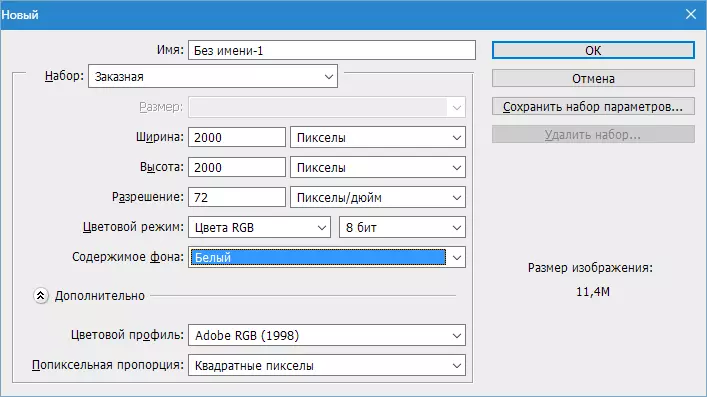
- మేము బ్లాక్లో మా మాత్రమే పొరను పోయాలి. ఇది చేయటానికి, ప్రధాన నలుపు రంగు ఎంచుకోండి, సాధనం పడుతుంది "పూరించండి" మరియు కాన్వాస్పై క్లిక్ చేయండి.
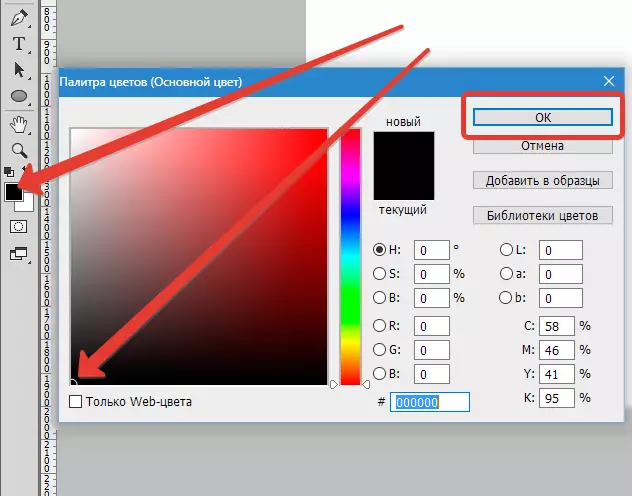
ఫలితం:
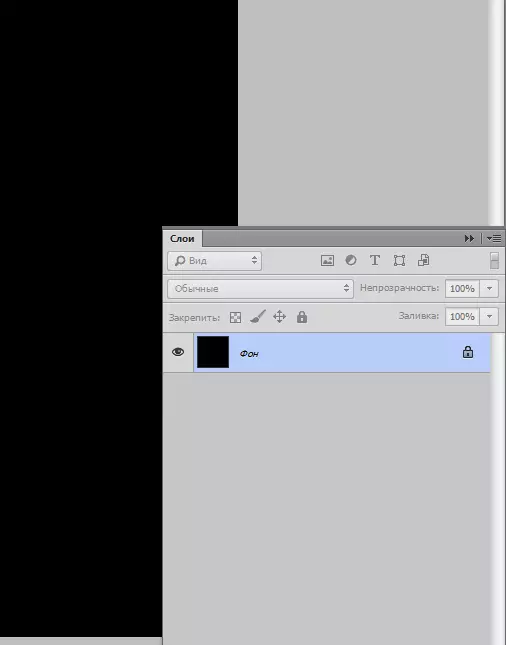
- తరువాత, స్క్రీన్షాట్లో పేర్కొన్న బటన్పై క్లిక్ చేయడం ద్వారా ఒక కొత్త పొరను సృష్టించండి లేదా కీ కలయికను ఉపయోగించడం Ctrl + Shift + n.

- అప్పుడు వాయిద్యం ఎంచుకోండి "ఓవల్ రీజియన్".
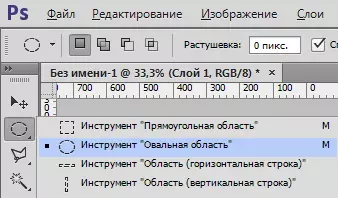
ఒక కొత్త పొర మీద ఎంపికను సృష్టించండి. కీబోర్డ్ మీద కాన్వాస్ లేదా కర్సర్ లేదా బాణాలపై పొందవచ్చు.
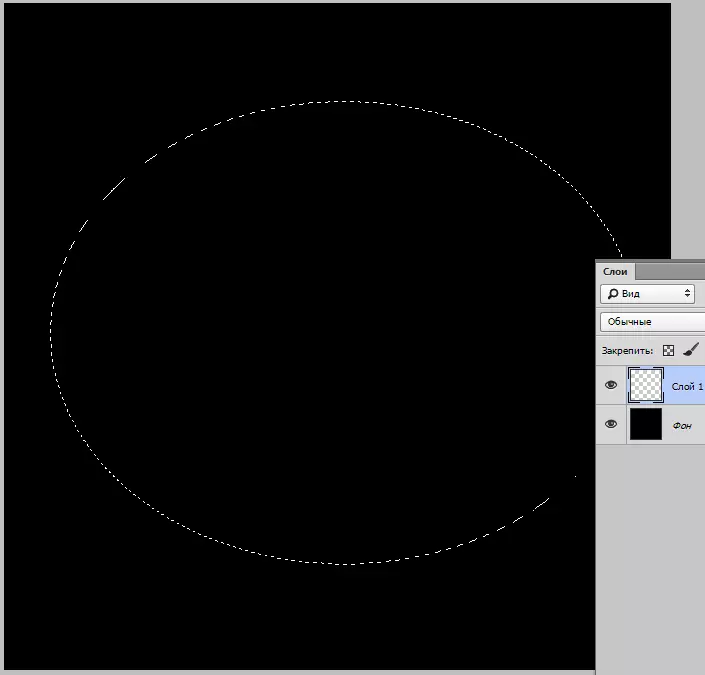
- తదుపరి దశలో మా పొగమంచు మరియు దాని పరిసర చిత్రం మధ్య సరిహద్దును సున్నితంగా చేయడానికి ఎంపిక యొక్క అంచులను తగ్గించడం. మెనుకు వెళ్ళండి "కేటాయింపు" , విభాగానికి వెళ్ళండి "మార్పు" మరియు మేము అక్కడ చూస్తున్నాము "Rasyshevka".

నిర్ణయాత్మక వ్యాసార్థ విలువ పత్రం యొక్క పరిమాణానికి సంబంధించి ఎంపిక చేయబడింది. మీరు పత్రం 5000x5000 పిక్సెల్స్ను సృష్టించినట్లయితే, ఆ వ్యాసార్థం 500 పిక్సెల్స్ ఉండాలి. మా సందర్భంలో, ఈ విలువ 200 కు సమానంగా ఉంటుంది.

స్టేజ్ 2: బ్రష్లు సృష్టిస్తోంది
- మీరు రంగులు సెట్ అవసరం తదుపరి: ప్రధాన ఒకటి నలుపు, నేపథ్య ఉంది - తెలుపు.

- అప్పుడు నేరుగా పొగమంచును సృష్టించండి. ఇది చేయటానికి, మెనుకు వెళ్ళండి "వడపోత - రెండరింగ్ - మేఘాలు".

ఏదైనా అనుకూలీకరించడానికి ఇది అవసరం లేదు, పొగమంచు స్వయంగా లభిస్తుంది.
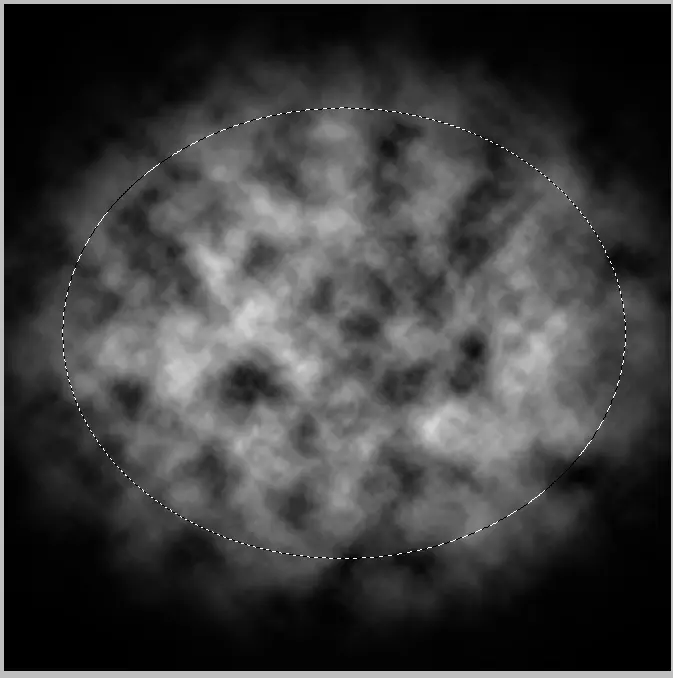
- కీల కలయిక ద్వారా ఎంపికను తొలగించండి Ctrl + D. మరియు మేము ఆరాధించడం ... నిజం, గాయం ఆరాధించడం - ఫలితంగా వాస్తవికత ఫలితంగా ఆకృతిని అస్పష్టం అవసరం.
మెనుకు వెళ్ళండి "ఫిల్టర్ - బ్లర్ - గాస్ లో బ్లర్" స్క్రీన్షాట్లో, వడపోత ఆకృతీకరించండి. మీ కేసులో విలువలు భిన్నంగా ఉంటుందని గుర్తుంచుకోండి.
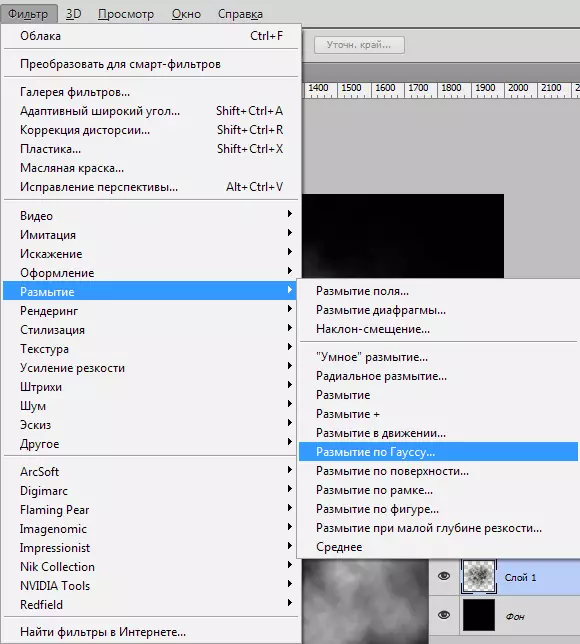
ఫలితంగా దృష్టి పెట్టండి.
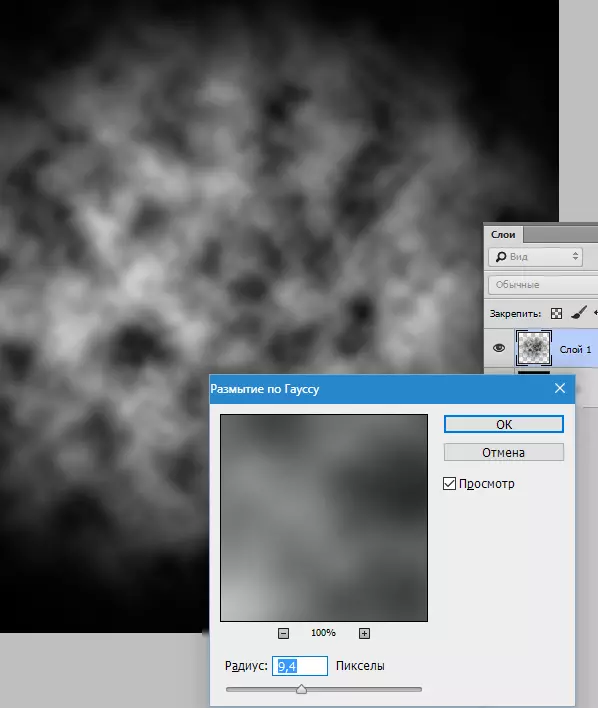
- పొగమంచు నుండి - పదార్ధం ప్రతిచోటా కాదు మరియు ప్రతిచోటా అదే సాంద్రత కలిగి లేదు, మేము వివిధ సాంద్రత ప్రభావాలు మూడు వేర్వేరు బ్రష్లు సృష్టిస్తుంది. పొగమంచు కీ కలయికతో పొర కాపీని సృష్టించండి Ctrl + J. , మరియు అసలు పొగమంచు నుండి, మేము దృష్టి గోచరత తొలగించండి.
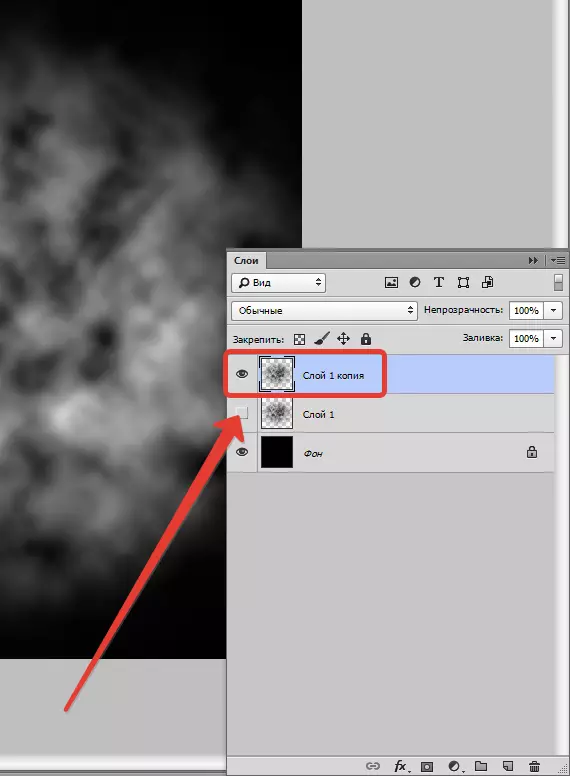
- కాపీ యొక్క అస్పష్టత 40% కు తగ్గించండి.

- ఇప్పుడు మేము పొగమంచు సాంద్రతను పెంచుతాము "ఉచిత ట్రాన్స్ఫర్మేషన్" . కీబోర్డ్ కీని నొక్కండి Ctrl + T. చిత్రం గుర్తులను తో ఫ్రేమ్ కనిపించాలి.

- ఫ్రేమ్ లోపల కుడి క్లిక్ క్లిక్ చేయండి, మరియు పడిపోతున్న సందర్భ మెనులో, అంశం ఎంచుకోండి "దృష్టికోణం".
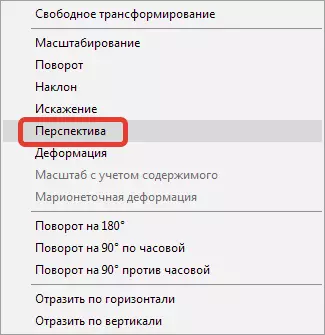
అప్పుడు మేము కుడి ఎగువ మార్కర్ (లేదా ఎడమ పైభాగానికి) తీసుకుంటాము మరియు తెరపై చూపిన విధంగా చిత్రాన్ని మార్చండి. ప్రక్రియ పూర్తయిన తర్వాత, క్లిక్ చేయండి నమోదు చేయు.
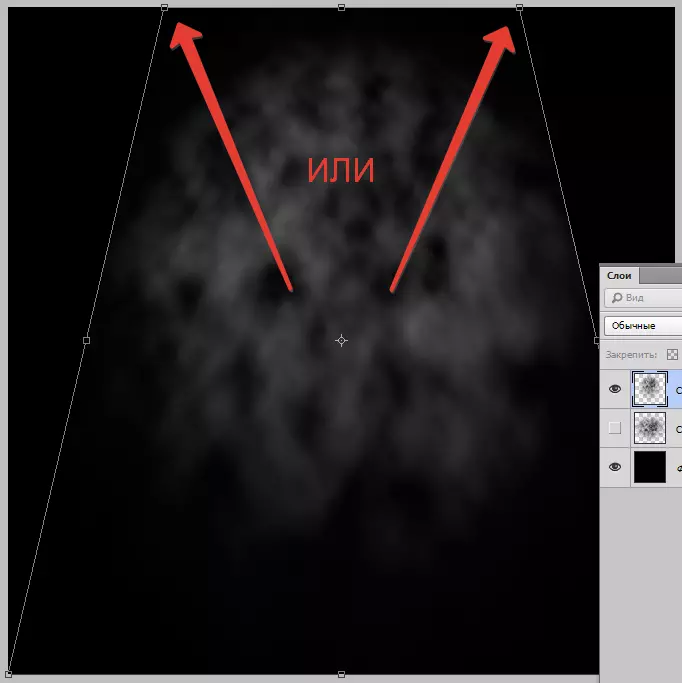
- పొగమంచు తో బ్రష్ కోసం మరొక బిల్ట్ సృష్టించండి. మేము ప్రారంభ ప్రభావంతో పొర కాపీని తయారు చేస్తాము ( Ctrl + J. ) మరియు పాలెట్ యొక్క పైభాగానికి దాన్ని లాగండి. మేము ఈ పొర కోసం దృశ్యమానతను కలిగి ఉన్నాము, మరియు మీరు పని చేసాడు, తొలగించండి.
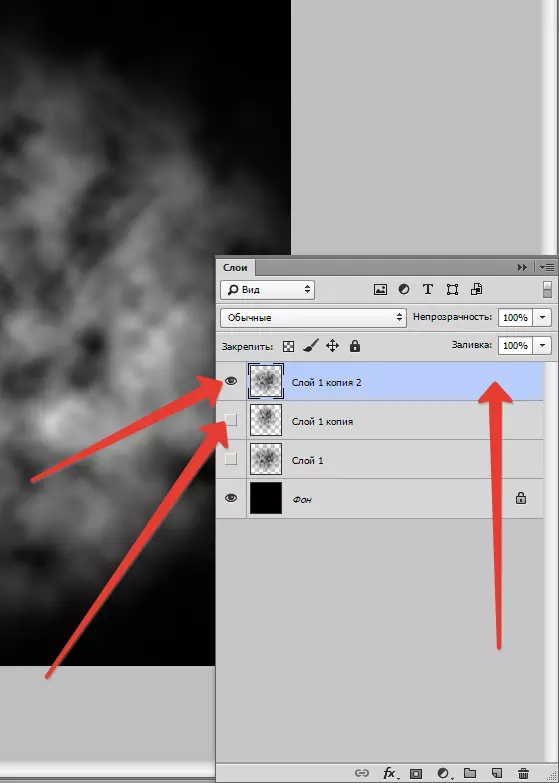
- గాస్ లో బ్లర్ పొర, ఈ సమయం చాలా బలంగా.
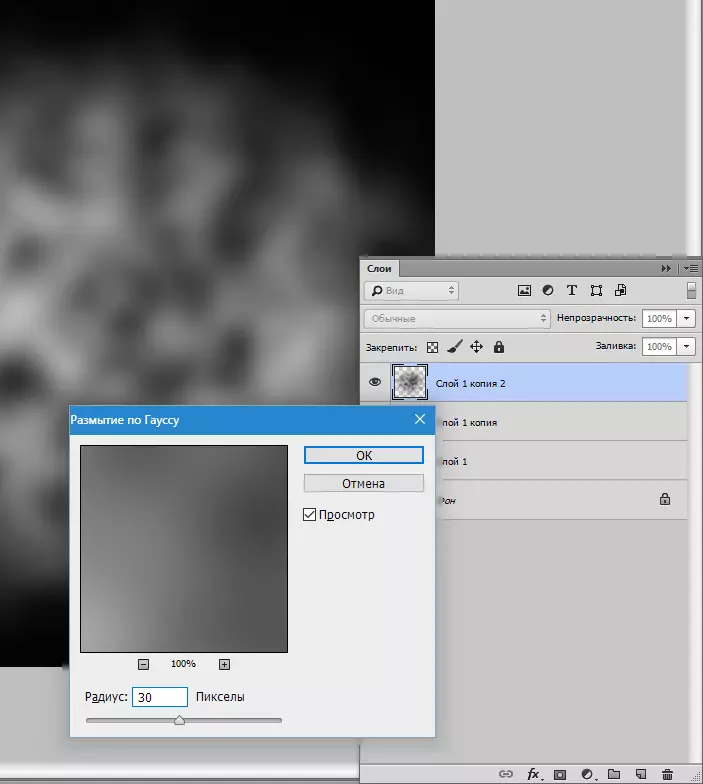
- అప్పుడు కాల్ "ఉచిత ట్రాన్స్ఫర్మేషన్" (Ctrl + T) మరియు చిత్రం పిండి వేయు, తద్వారా "ఉక్కు" పొగమంచు పొందడానికి.
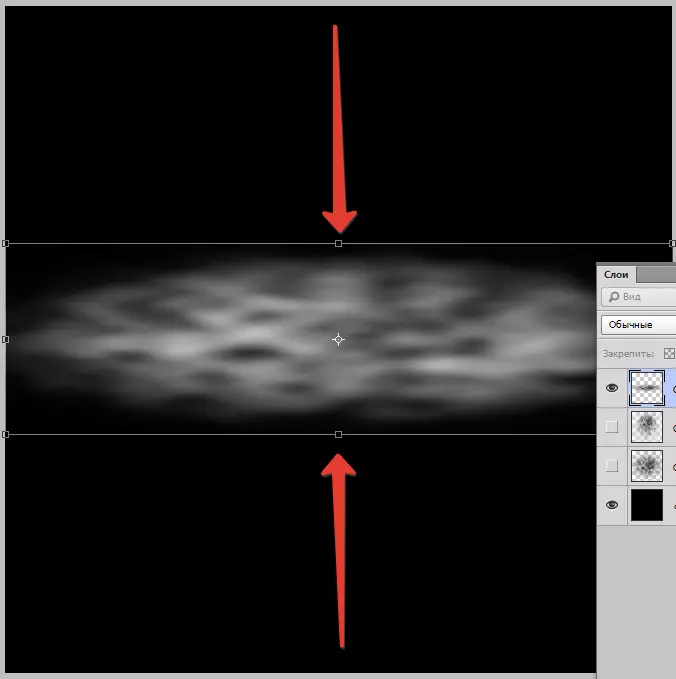
- మేము పొర యొక్క అస్పష్టతను 60% కు తగ్గిస్తాము.

- చిత్రం చాలా ప్రకాశవంతమైన తెల్లని ప్రాంతాలను కలిగి ఉంటే, వారు ఒక నల్ల మృదువైన బ్రష్తో చిత్రీకరించవచ్చు. బ్రష్ సెట్టింగ్లు స్క్రీన్షాట్లలో ప్రదర్శించబడతాయి.

"మృదువైన రౌండ్" ఏర్పాటు.
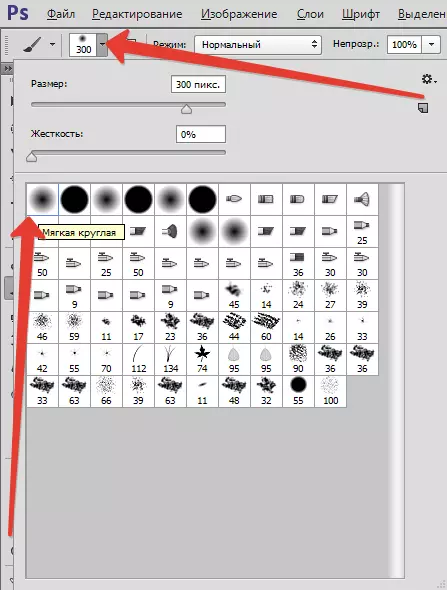
"అస్పష్ట" 25-30 శాతం.

- సో, బ్రష్లు కోసం ఖాళీలు సృష్టించబడతాయి, ఇప్పుడు వారు అన్ని విలోమం అవసరం, బ్రష్ ఒక తెల్లని నేపథ్యంలో బ్లాక్ చిత్రం నుండి మాత్రమే సృష్టించబడుతుంది నుండి. మేము దిద్దుబాటు పొరను ఉపయోగిస్తాము "విలోమం".
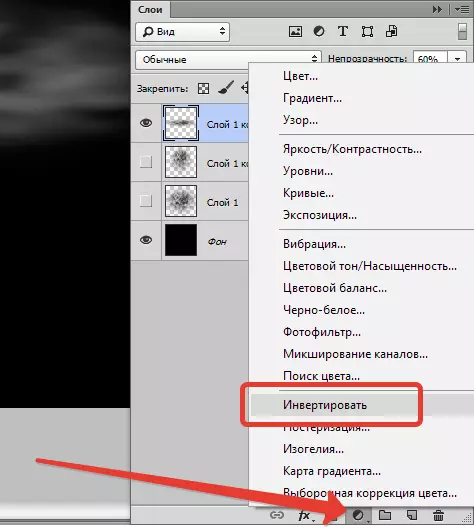
ఫలితం:
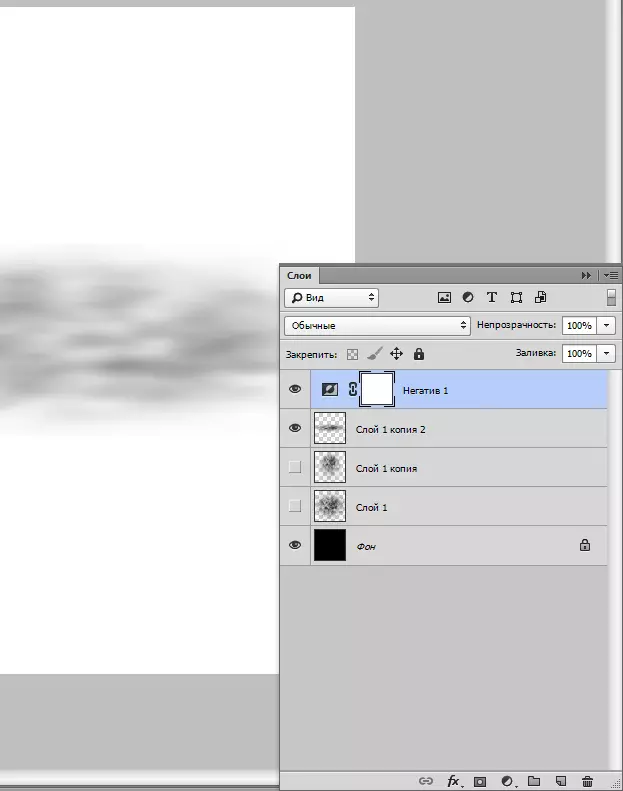
- ఫలితంగా కృతజ్ఞతను పరిశీలించండి. మేము ఏమి చూస్తాము? మరియు మేము పైన మరియు దిగువన పదునైన సరిహద్దులను చూస్తాము, అలాగే కాన్వాస్ యొక్క సరిహద్దుల దాటి పని. ఈ లోపాలను తొలగించాలి. కనిపించే పొరను సక్రియం చేయండి మరియు దానికి తెల్ల ముసుగును జోడించండి.
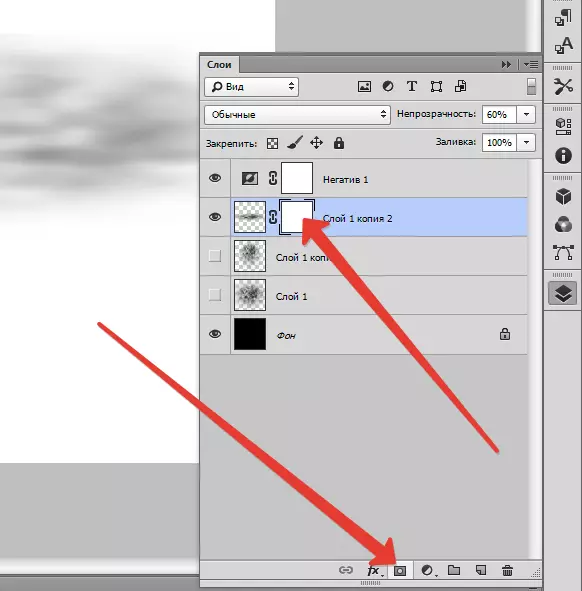
- అప్పుడు ముందు అదే సెట్టింగులు తో బ్రష్ తీసుకోండి, కానీ 20% యొక్క అస్పష్టత మరియు శాంతముగా ముసుగు సరిహద్దు పేయింట్. బ్రష్ పరిమాణం మరింత చేయడానికి ఉత్తమం.
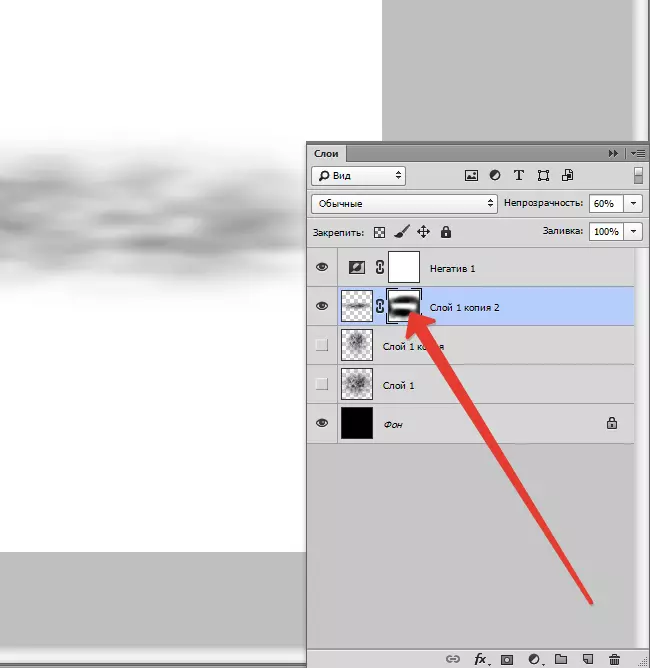
- ముసుగుపై కుడి-క్లిక్ చేసి అంశాన్ని ఎంచుకోండి "ఒక లేయర్ ముసుగును వర్తించు".
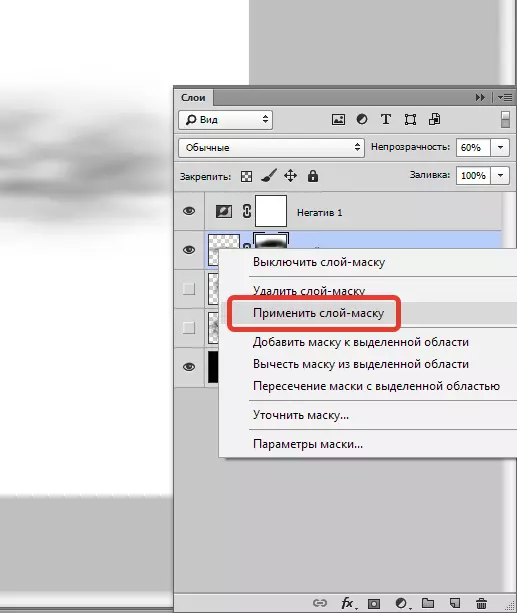
అదే విధానాన్ని అన్ని పొరలతో చేయాలి. అల్గోరిథం ఈ క్రింది విధంగా ఉంటుంది: సవరించగలిగేలా, నేపథ్యం మరియు "ప్రతికూల" (అత్యధిక) తప్ప, ఒక ముసుగును తొలగించి, ఒక ముసుగుపై ఒక నల్ల బ్రష్ తో సరిహద్దులను తొలగించండి. మేము ఒక ముసుగును ఉపయోగించుకుంటాము ...
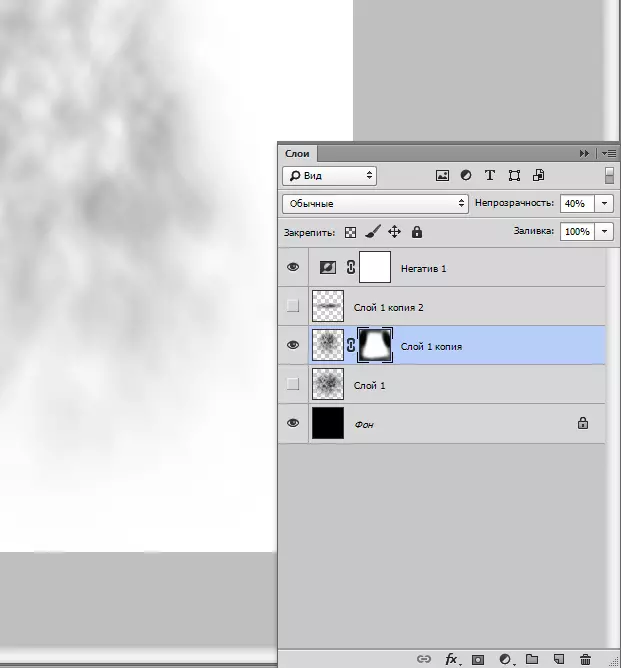
- పొరల ఎడిటింగ్ పూర్తయినప్పుడు, మీరు బ్రష్లను సృష్టించడం ప్రారంభించవచ్చు. మేము పొరతో లేయర్ యొక్క దృశ్యమానతను కలిగి ఉన్నాము (స్క్రీన్షాట్ను చూడండి) మరియు సక్రియం చేయండి.
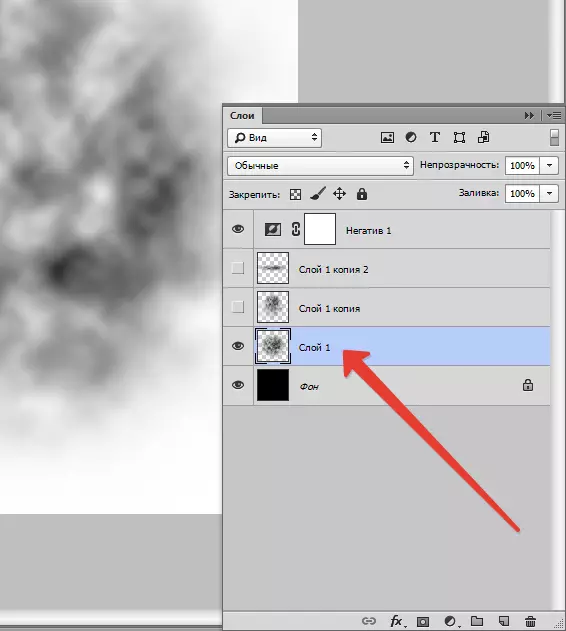
- మెనుకు వెళ్ళండి "ఎడిటింగ్ - ఒక బ్రష్ను నిర్వచించండి".

కొత్త బ్రష్ పేరు ఇవ్వండి మరియు క్లిక్ చేయండి అలాగే.
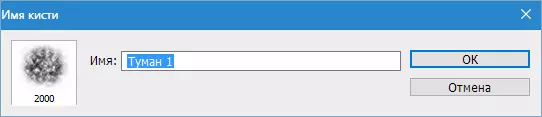
- అప్పుడు పొర నుండి ఈ కృతిని నుండి దృశ్యమానతను తీసివేసి, మరొక వచనానికి దృశ్యమానతను ఆన్ చేయండి. చర్యలను పునరావృతం చేయండి. అన్ని సృష్టించిన బ్రష్లు బ్రష్ల ప్రామాణిక సమితిలో కనిపిస్తాయి.

స్టేజ్ 3: బ్రష్ల పరిరక్షణ
బ్రష్లు కోల్పోకుండా ఉండటానికి, వాటి యొక్క అనుకూల సమితిని సృష్టించండి.
- గేర్ మీద క్లిక్ చేసి అంశాన్ని ఎంచుకోండి "సెట్ల నిర్వహణ".
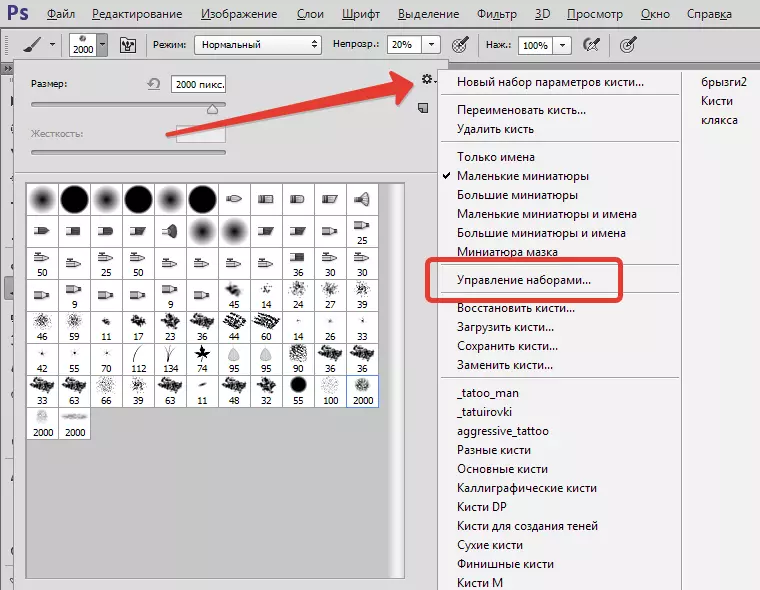
- క్లాంప్ Ctrl. మరియు ప్రతి కొత్త బ్రష్ మీద క్లిక్ చేయండి.
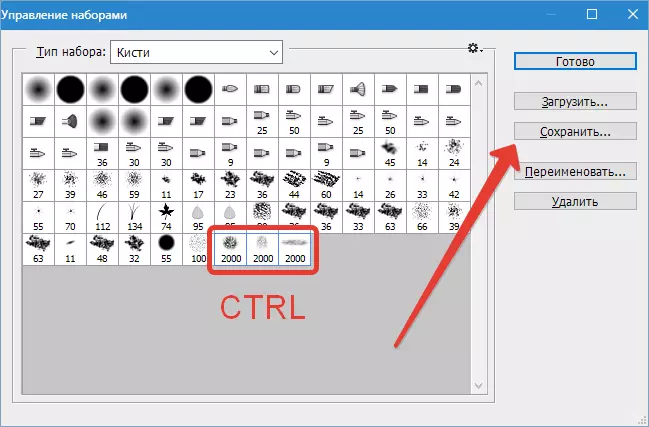
- అప్పుడు క్లిక్ చేయండి "సేవ్" , సెట్ మరియు మళ్ళీ పేరు ఇవ్వండి "సేవ్".
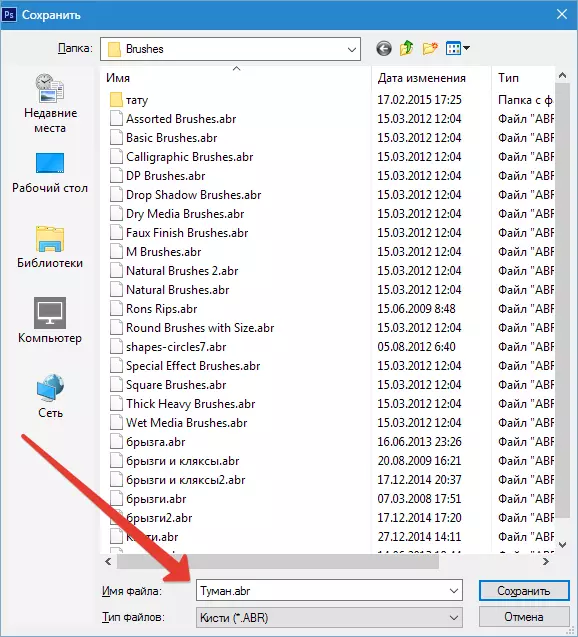
అన్ని చర్యల తర్వాత, క్లిక్ చేయండి "రెడీ".
Subfolder లో, సంస్థాపిత ప్రోగ్రామ్ తో సెట్ ఫోల్డర్ లో సేవ్ చేయబడుతుంది "ప్రీసెట్లు - బ్రష్లు" . ఈ క్రింది విధంగా మీరు కాల్ చేయవచ్చు: గేర్ మీద క్లిక్ చేయండి, "డౌన్లోడ్ బ్రష్లు" అంశం ఎంచుకోండి మరియు తెరుచుకునే విండోలో, మేము మా సెట్ కోసం చూస్తున్నాము.
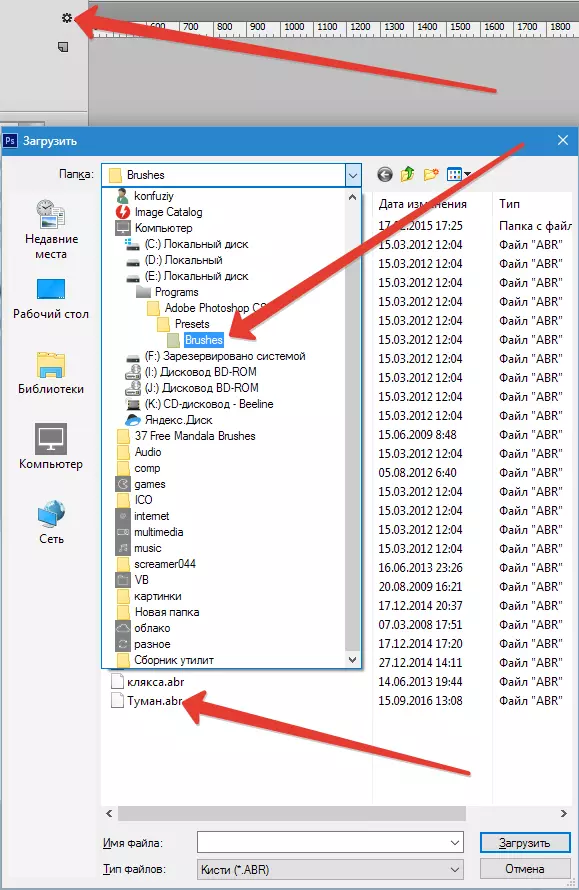
మరింత చదవండి: Photoshop లో బ్రష్లు సంస్థాపన మరియు పరస్పర చర్య
కాబట్టి, పొగమంచు తో బ్రష్లు సృష్టించబడతాయి, వారి ఉపయోగం యొక్క ఒక ఉదాహరణ చూద్దాం.

తగినంత ఫాంటసీ కలిగి, మీరు ఈ పాఠం లో మాకు రూపొందించినవారు బ్రష్లు దరఖాస్తు కోసం ఎంపికలు చాలా పొందవచ్చు.
